



 3.3 Оценок: 6 (Ваша: )
3.3 Оценок: 6 (Ваша: )
Картинки-сравнения часто используются в рекламных материалах или обзорах с отзывами. Также подборками до/после делятся пользователи, которые хотят показать прогресс, например, результат похудения. В этой статье мы расскажем, как сделать фото до и после в одной фото для социальной сети в программе ФотоКОЛЛАЖ. Это удобная программа на русском языке, в которой можно соединить картинки в свободной форме или по шаблону.
Посмотрите короткий видеоурок, чтобы узнать как сделать коллаж до/после в программе ФотоКОЛЛАЖ:
Как сделать коллаж ДО/ПОСЛЕ?
- Варианты оформления коллажа-сравнения
- Как сделать картинку-сравнение на компьютере
Варианты оформления коллажа-сравнения
Создать сопоставление картинок не сложнее, чем сделать коллаж в ВК. Для начала разберемся, каким бывает эффект before/after.
❤️Анимация для портфолио мастера перманентного макияжа «до и после»❤️ Уроки мобильной фотографии❤️

-
Классическое сопоставление фотографий одинакового размера с текстом. Подходит, если нужно обратить внимание именно на результате.
Пример стандартного коллажа в формате до/после

Если подписи не используются, стоит добавить элемент декора, иначе взгляд пользователя скользнет мимо. Такое оформление лучше использовать для действительно очевидных преображений.
На коллаже можно не использовать текст, особенно, когда результат очевиден

Классическое сравнение можно разнообразить оригинальными надписями, или необычной формой шрифта или подложки под текст.
Также вы можете наоборот сделать акцентные подписи, выделив из цветом и шрифтом

Чем ярче рекламный коллаж – тем лучше. Можно сопоставить фотографии на ярком фоне, добавлять рамки и графику.
Экспериментируйте с фонами и графикой для более броского дизайна
Как сделать картинку-сравнение на компьютере
Давайте рассмотрим, как сделать фото было и стало для рекламы в социальной сети Instagram*. Для этого потребуется фоторедактор вроде фотошоп, который позволяет работать со слоями. Мы будем показывать действия в приложении ФотоКОЛЛАЖ. Это удобная программа для совмещения фото в одном кадре проста для освоения, но в ней есть все необходимые опции.
Скачайте редактор ФотоКОЛЛАЖ и следуйте инструкции ниже!
Работает на Windows 11, 10, 8, 7, XP
Шаг 1. Создайте проект
Откройте программу, выберите пункт «Новый коллаж», затем «Чистый проект». Мы делаем пост для Instagram*, поэтому нужно указать размер, который разрешает загружать эта соцсеть. Оптимальный вариантом считается 1080х1080.
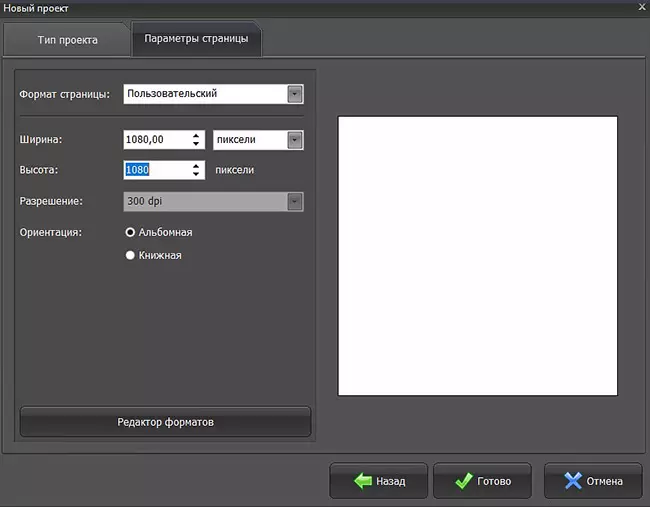
Выберите один из стандартных форматов коллажа или задайте параметры вручную
Шаг 2. Добавьте фотографии
Чтобы сделать коллаж до и после из двух фотографий, не потребуется много времени. Добавьте заранее подготовленные снимки на созданный макет, воспользовавшись проводником в левом столбце.
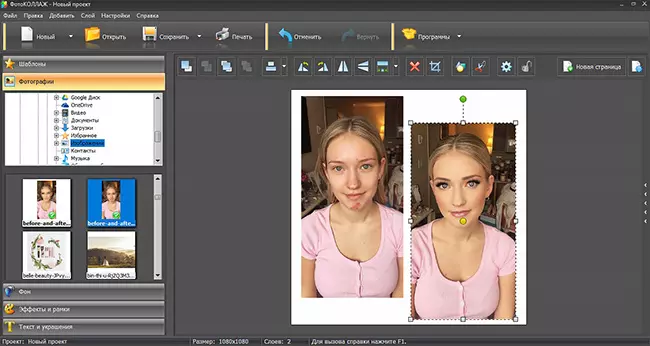
Добавьте фотографии и выберите для них удачное расположение на листе
Чтобы изменить размер, захватите картинку за границы и потяните либо сожмите. Можете не бояться, что снимок получится сплющенным или квадратным: программа автоматически нормализует пропорции изображения.
Добавленные элементы можно свободно перемещать по холсту, так что можно поэкспериментировать: совместить их напротив друг друга или наложить на макет в свободном порядке.
Шаг 3. Стилизуйте коллаж
Давайте рассмотрим, как вы можете стилизовать сравнение фото в программе ФотоКОЛЛАЖ. Для вдохновения воспользуйтесь примерами, представленными выше.
Чтобы сделать формат фото до и после в редакторе с наложением картинок друг на друга, поменяйте слои местами. Для этого выделите изображение, кликните правой кнопки мыши и найдите пункт «Положение».
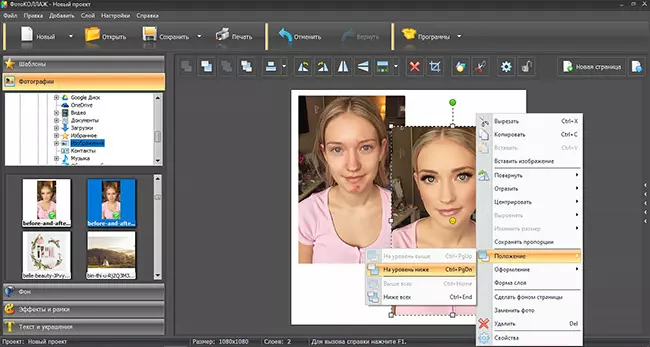
Управление слоями будет особенно полезно, если вы показываете несколько вариантов преображения
Кадрируйте фотоснимок, нажав кнопку в виде перечеркнутого прямоугольника в панели управления. В новом окошке укажите, какая часть картинки будет показываться на макете. Размер и пропорции выделения вы выбираете сами.
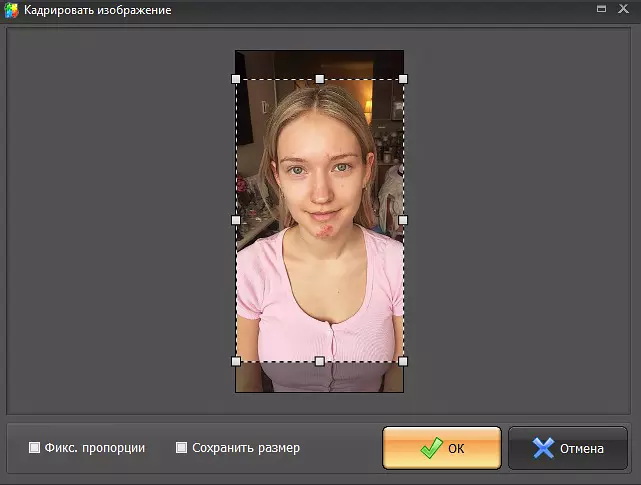
Установите область выделения на нужном участке снимка
Чтобы улучшить фото, нажмите иконку шестеренки в верхней панели. Инструменты обработки включают в себя стандартные яркость, насыщенность и контрастность, а также прозрачность, разворот на любой угол.
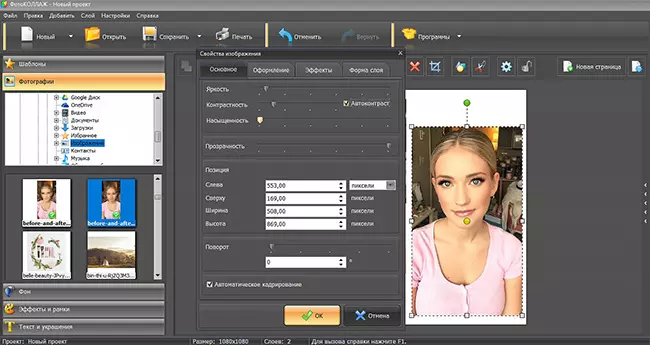
Настройки цвета помогут выигрышно выделить фото с результатом
Если на полотне виден задний план, его можно заменить на любую картинку. Для этого в левом столбце разверните вкладку «Фон» и выберите подходящий вариант.
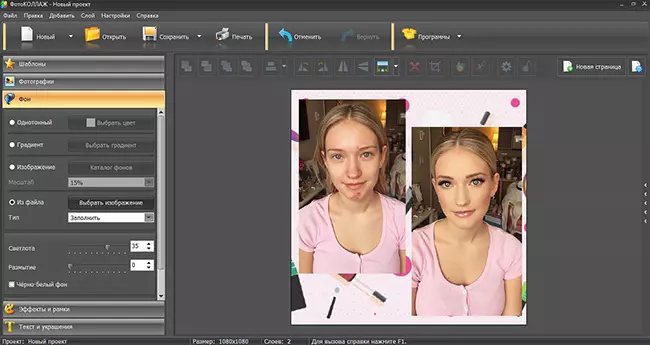
Воспользуйтесь фоновыми картинками из каталога программы или добавьте свой вариант
Еще одна функция, которая поможет создать яркий, привлекающий внимание фотоколлаж до и после – художественные рамки. Раскройте вкладку «Эффекты и рамки» и найдите подходящий вариант. Выделите снимок и дважды кликните по понравившейся рамочке.
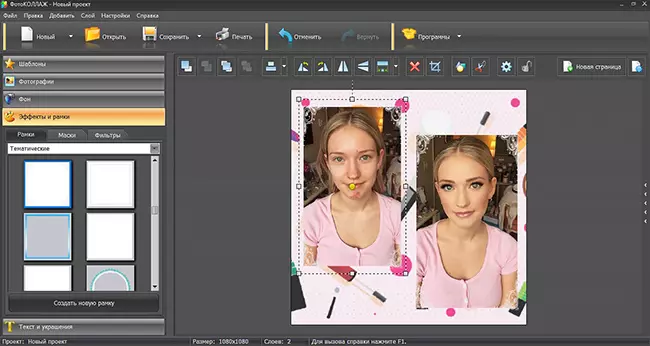
Выделите снимки на коллаже с помощью рамок из набора редактора
Шаг 4. Добавьте текст и графику
Осталось добавить текст «До» и «После» в разделе «Текст и украшения». Введите надпись в окошко, нажмите «Добавить текст» и отрегулируйте размер, цвет, шрифт.
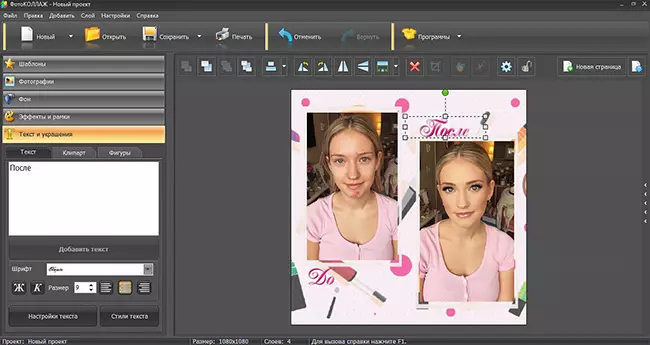
Каждая надпись — отдельный слой на коллаже
Если вы хотите сделать красивые коллажи для сториз и прорекламировать акцию, добавьте стикеры и наклейки. Перейдите во вкладку «Клипарт» и выберите подходящую по теме и стилю графику. Если вы не нашли ничего по теме, добавьте свой файл. Для этого нажмите «Создать новый клипарт».
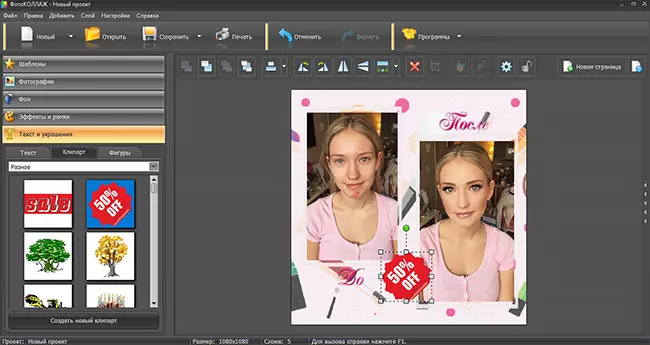
Если коллаж выглядит пустоватым, украсьте композицию тематическим клипартом
Шаг 5. Сохраните результат
Итак, мы завершили создание картинки до и после для инстаграмма*. Теперь нужно экспортировать ее так, чтобы при загрузке в онлайн она не потеряла качество. Нажмите кнопку «Сохранить» на панели инструментов и нажмите «Сохранить JPEG с настройкой качества». Выставьте подходящее качество, отслеживая изменения в окне предпросмотра, и нажмите «Сохранить».
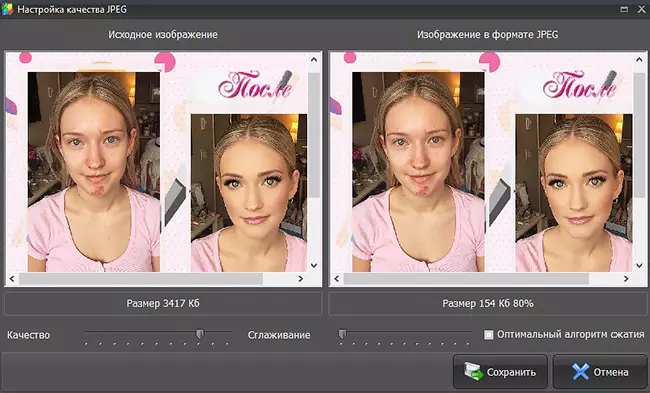
Программа поможет подобрать оптимальную степень сжатия картинки, чтобы не потерять качество
ФотоКОЛЛАЖ – универсальная программа для фото до и после, которая поможет быстро добиться нужного результата. Весь процесс отнимает не больше пяти минут, главное – заранее держать в уме то, какой должна получиться итоговая картинка. Вы можете сами убедиться, насколько это легко, просто скачайте редактор и попробуйте.
Другие интересные статьи:
- Как создать коллаж на юбилей
- Оформление коллажа из детских фотографий
- Создание плакатов и постеров своими руками
- Обработка портрета в стиле поп-арт коллажа
* — приложение компании Meta, признанное российским правительством как экстремистское
Источник: fotocollage.ru
Как сделать фото до и после в одной фото на айфоне
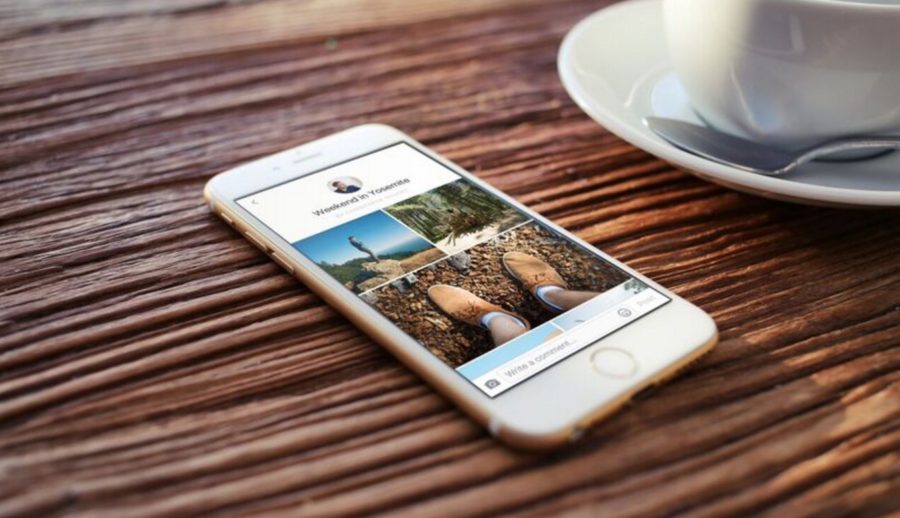
На сегодня наши айфоны превратились в целые фотостудии, в которых мы что-то фотографируем, потом редактируем и прочее. Одним из самых популярных действий на iPhone является коллаж, давайте же рассмотрим, как его можно сделать. Если кто-то еще не знает, то коллаж это фотография, которая состоит из других фото и выглядит это все примерно как большая мозаика. Не важно парень вы или девушка, но если у вас есть аккаунт в инстаграм, вы рано или поздно придете к этому вопросу. Так что давайте немного расскажу об этом процессе.
Программа для коллажей на айфон

На самом деле, приложений для редактирования фото уже настолько много, что глаза не то что разбегаются, они начинают просто тонуть в десятках, а то и больше количестве программ.
Сегодня я не буду обозревать каждую из программ, дело весьма бесполезное ведь все продукты настолько похожи, что скоро будет трудно отличить одно от другого.
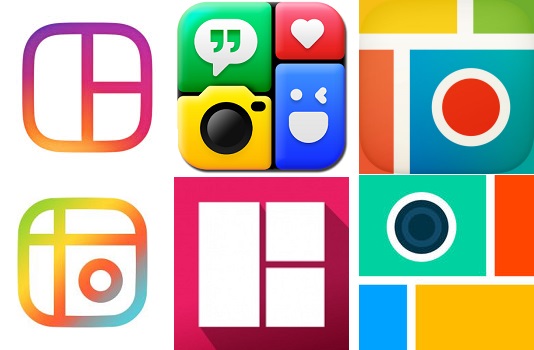
В интернете есть много подборок таких программ и я подготовил целых две: первая — создают исключительно коллажи, вторая — есть коллажи, но найдется и много других функций. Just collage. В первом случае я выбрал самые популярные приложение, которые пригодяться в случае, если кроме коллажей вам больше ничего не нужно.
Тут вы найдете либо чистый продукт для создания коллажей, либо есть парочку лишних функций и они вам не помешают. Подборка выглядит следующим образом.
- Layout from Instagram;
- Photo Grid;
- Pic Collage;
- Mixgram;
- Pic Easy Collage;
- Collageable.
Зайдя в инстаграм, именно эти программы сделали большинство прикольных фоток, который совмещают в себе еще парочку. Так что выбираем и тестим.
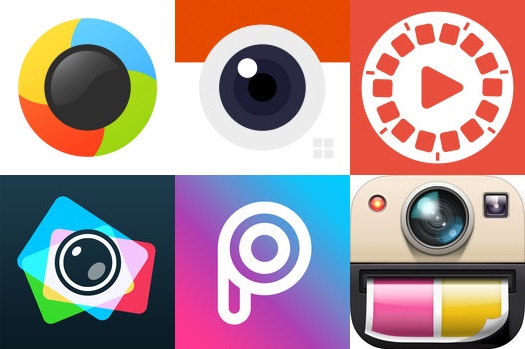
Full photo editor. Как вы понимаете, следующий список уже подойдет более творческим людям, которые любят покопаться в фотографиях более глубже.
Тут можно налаживать разные фильтры, делать разные надписи, пользоваться стикерами и много чего другого. Естественно коллажи тут тоже есть.
Вспомнить все эти программы не составило труда, я уже все перепробовал и каждая программа по своему хороша. Где-то лучше одно, где-то лучше другое.
Тут дело вкуса, ведь всем сразу угодить достаточно сложно. Списки естественно можно было продолжать и статья получилась бы неимоверно длинная.
Итоги
Устанавливайте по одной и после того, как вы поймете, что вам одна из программ для коллажей подходит больше всего — ту и оставляйте.
Ведь когда на айфоне установлено десяток таких программ, определится достаточно тяжело. Хотя опять же, на ваше усмотрение, можно делать каждый коллаж в разных приложениях.
ТОП-4 приложений для создания и редактирования коллажа из фото на iPhone
В последнее время коллажи стали частью искусства фотографии. Прекрасно отредактированные изображения на iPhone не только творческий процесс, но и хорошая возможность на одном снимке отобразить сразу несколько интересных моментов.
- Instagram Layout.
- Fuzel Collage.
- Pic Stict.
- MOLDIV.
Рассмотрим каждую из них подробнее.
Instagram Layout
Instagram Layout – это бесплатная программа, которую выпустили разработчики известного мессенджера. Она позволяет пользователю с легкостью решить вопросы с сочетанием снимков.
- Для создания коллажа необходимо просто отметить требуемые снимки в медиатеке.
- Затем следует выбрать подобранный ранее коллаж и отрегулировать настройки фотографий.
- Есть возможность горизонтально или вертикально отобразить часть снимка, сделать поворот, можно увеличить часть фотографии или перенести элемент на новый фон.
- После обработки можно автоматически опубликовать фотографии в любой социальной сети.
Fuzel Collage
Fuzel Collage – эта программа имеет большое количество функций, которые помогут пользователю создать прекрасный снимок. В программе есть множество оригинальных шаблонов, которые можно подогнать или поправить.
Разнообразные инструменты, нестандартные рамки, интересные кисти, множество настраиваемых фильтров помогут не только сочетать снимки, но и сделать коллаж неповторимым. В приложении функция, позволяющая добавлять к снимкам музыкальное сопровождение. Приложение бесплатное, но чтобы убрать рекламу и водные знаки, необходимо заплатить.
Pic Stict
Pic Stict. Данная программа пригодится для профессиональной обработки. Это приложение идеально подходит для редактирования коллажей, имеет большое количество разнообразных шаблонов.
Можно выбрать шаблоны, которые расставлены по количеству ячеек. Также в программе есть множество:
- инструментов;
- фильтров;
- рамочек;
- других функций для редактирования снимков.
Приложение не бесплатное и за дополнительные функции необходимо заплатить.
MOLDIV
MOLDIV – это отличный графический редактор, в который встроено множество инструментов и функций. Если выставить необходимые настройки, то можно быстро подгонять фото под необходимые параметры.
Шаблоны можно получить бесплатно или купить в магазине приложения. Программа позволяет создавать фотожурналы. Настройки пользователя помогут автоматически откорректировать изображение с камеры.
Это один из самых популярных редакторов, при помощи которого можно сделать прекрасные коллажи на iPhone или, не имея профессиональных программ, самостоятельно отредактировать фото.
Ставь лайк, если нравится материал и подписывайся на наш Дзен канал!
Как на iPhone создать красивые фото коллажи
Фото коллажи – отличный способ демонстрации Ваших фотографий. Коллаж включает в себя показ двух или больше фотографий в единственном изображении. Из этой обучающей статьи Вы узнаете, какие изображения выглядят хорошо вместе так, чтобы объединить их в красивые фото коллажи.
Создание фото коллажа на iPhone легко и быстро сделать использование приложения, такого как Layout . Однако выбор фотографий, которые вместе хорошо выглядят, может занять немного больше мыслей и времени.
Фотографии, которые рядом должны хорошо выглядеть с точки зрения цвета, зрителю также должно быть ясно, почему Вы выбрали определенный набор фотографий для коллажа.
Поэтому давайте рассмотрим главные причины создания коллажей, и как можно выбрать лучшие фотографии, чтобы показать их вместе.
Расскажите коллажем историю
Фото коллажи – превосходный инструмент для рассказа историй с помощью фотографий. Показ двух или больше изображений вместе часто позволяет рассказать более сильную историю, чем демонстрация зрителю единственного изображения.
Это особенно хорошо работает, если Вы сделали несколько фотографий происходящих событий. Это могло быть что-то, что произошло в течение всего нескольких минут, дети, играющие или люди, взаимодействующие в сцене оживленной улицы.
Отдельная демонстрация любой из этих фотографий может не рассказать историю того, что произошло, тогда как показ их вместе в коллаже передаст зрителю целую историю.
Вы можете также использовать последовательность фотографий, которые были сделаны за несколько часов, а не минут. Например, различные стадии «сделай сам» или окружающего мира, сфотографированного в разное время дня.
Вы можете использовать серию фотографий, сделанных за несколько дней или даже дольше. Например, одно и то же дерево фотографируется в разное время года или набором фотографий с праздника.
Эти фотографии были сделаны в различные дни в течение зимы, но в коллаже они хорошо выглядят, поскольку все они черно-белые фотографии холодных туманных пейзажей.
Создайте последовательность серийной съёмки
Особенность способа серийной съёмки на iPhone позволяет снимать и одну за другой, Вы просто удерживаете спусковую кнопку в течение нескольких секунд. Удобно для фотографирования движущегося объекта, поскольку это позволяет сделать за короткий период времени несколько снимков.
Фото коллажи идеально подходят для показа последовательности фотографий, снятых способом серийной съёмки, потому что Вы можете расставить фотографии в определенной последовательности. Это позволяет зрителю видеть движение предмета и, как это произошло.
Эти фотографии людей, прыгающих на пляже, были сделаны, используя способ серийной съёмки. В коллаже зритель видит различные положения объектов, когда они подпрыгнули. Окрашенные границы и округленные края добавляют к коллажу забавный элемент.
Съёмка водных всплесков, используя способ серийной съёмки может быть очень интересна. Использование получившихся фотографий в коллаже показывает различные стадии всплеска от начала до конца.
Снимайте расстояние и приближение
Когда Вы делаете фотографии сцены заканчивайте смешиванием кадров. Некоторые покажут всю сцену издалека, некоторые покажут детали меньших объектов. Фото коллажи – полезный способ показать зрителю эту комбинацию кадров.
Этот тип коллажа особенно хорошо работает на пейзажной фотографию, где Вы можете показать широкие сцены вместе со съемкой крупным планом конкретных деталей, таких как листья, цветы или различные структуры.
Таким образом, следующий раз Вы делаете фотографии, делаете множество снимков, чтобы показать всю сцену издалека и также съемки крупным планом конкретных тем в сцене. Соблюдение цветовой гаммы создаст более гармоничный коллаж.
Укрепите тему
Фото коллажи удобны для показа ряда фотографий, базирующихся вокруг конкретной темы. Они могут быть рядом фотографий, которые Вы сделали на одной сессии в определенном месте. Или они могут быть фотографиями различных сцен, которые касаются друг друга тем, что на них изображено.
Эти фотографии крупным планом были сделаны в рыболовной гавани, но показывают только один фрагмент так, как по одиночке эти фотографии не смогу передать зрителю впечатление.
Показ их вместе дает фотографиям больше контекста, и поэтому дает Вашему изображению больше смысла. Зритель может установить связи между каждой фотографией, которая в свою очередь укрепляет тему этих изображений.
Эти три фотографии были все сделаны в различных местах в разное время года, но они имею отношение друг к другу, потому что они все фотографии граффити.
Используя необычное расположение коллажа, такое как эта сердцевидная рамка по центру, можно добавить забавный элемент к коллажу. И в этом случае, это дополняет и укрепляет сердечную тему граффити на центральной фотографии.
Используйте цвет
Вместо того, чтобы выбирать фотографии определенного предмета или местоположения, вместо этого Вы можете использовать цвет в качестве темы коллажа. Показ в коллаже нескольких фотографий определенного цвета поможет сделать действительно смелое изложение цвета.
Сильный цвет коллажа поймает взгляд зрителя и позволит замечать фотографию издалека.
Создайте абстракцию
При помощи некоторых менее традиционных расположений коллажа с определенными типами фотографии Вы можете создавать некоторые удивительные абстрактные коллажи, которые действительно уникальны.
Для этого необычного расположения выбрано четыре различных фотографии с интересными структурами – они включают ледяные кристаллы, морозное автомобильное лобовое стекло, гальку и нефтяное пятно на дороге. Выбранные изображения, содержат различные оттенки синего для создания успокоения и тонкой цветовой схемы.
Вот другой пример абстрактного коллажа, который использует три различных изображения теней на земле. Графическая природа линий и ярких цветов создает очень сильное воздействие, особенно с этим расположением площадей и кругов, сложенных друг над другом.
Источник: onecomp.ru
Эффект ДО/ПОСЛЕ в посте инстаграма с фото. Как такое сделать?


Если не знаете, как сделать эффект ДО/ПОСЛЕ в посте инстаграма с фото, то я вам сейчас обо всем подробно расскажу. Какие приложения для этого можно использовать?
1 вариант
Приложение под названием Diff Before After. Программу можно скачать в официальных магазинах AppStore или Google Play. Аватарка у него с ананасиком.
Что можно сделать:
- сопоставить 2 фотографии или 2 видео;
- изменить стиль и цвет разделяющей линии;
- настроить направление анимации;
- увеличить или уменьшить скорость анимации;
- добавить музыку.
Скачать результат можно, но нужно заплатить деньги – 199 рублей в неделю, 1290 рублей в год, 2990 рублей навсегда. Но есть 3 дня бесплатного пробного периода. Если подключите его, не забудьте потом отменить подписку.
Лайфхак: можно сделать запись экрана полученного результата, а потом немного обрезать видео под формат поста или сторис.

2 вариант
Приложение Before After стоит 29 рублей. Скачать его можно в AppStore.
- сравнить 2 фото или видео;
- выбрать направление анимации.
Приложение делает не анимацию, а лишь сравнивает 2 изображения. Для съемки видео используйте запись экрана.

3 вариант
Для владельцев Android подойдет программа Before and After. Скачать ее бесплатно можно в Google Play.

4 вариант
Приложение Before/After До и после можно скачать в AppStore. Аватарка с буквами B/A.
Что есть внутри:
- много разных фильтров;
- возможность добавления музыкальных треков;
- легко можно редактировать размер, переходы и фон;
- можно подобрать формат (пост/история).
Сохранить пост можно только платно. Но есть 3 бесплатных дня на пробу. Не забудьте потом отключить подписку! За остальные дни придется доплатить 429 рублей в неделю/1190 рублей в месяц/2750 рублей в год.

Теперь вы знаете, как сделать эффект ДО/ПОСЛЕ в посте инстаграма с фото. Используйте его для создания любых постов или сторис.
Спасибо за ваше потраченное время
Источник: kikimoraki.ru